Als Service Broker-Cloud-Administrator oder Katalogverbraucher können Sie den Knoten „Bereitstellungen“ auf der Registerkarte „Verbrauchen“ verwenden, um Ihre Cloud-Ressourcen zu verwalten.
Sie können mithilfe der verschiedenen Ansichten nach Ihren Ressource suchen und diese verwalten. Sie können die Listen filtern, Ressourcendetails anzeigen und dann Aktionen für die einzelnen Elemente ausführen. Welche Aktionen verfügbar sind, hängt von der Ressourcenherkunft (z. B. erkannte Ressourcen gegenüber bereitgestellten Ressourcen) und dem Status der Ressourcen ab.
Wenn Sie Cloud Assembly-Administrator sind, können Sie auch erkannte Maschinen anzeigen und verwalten.
Zum Anzeigen der Ressourcen wählen Sie aus.
Sie können das Dropdown-Menü Projekte auf der Registerkarte „Verbrauchen“ verwenden, um nur die Ressourcen anzuzeigen, die für ein bestimmtes Projekt verfügbar sind.
Arbeiten mit den Ressourcenlisten
Sie können die Ressourcenliste verwenden, um die Maschinen, Speichervolumes und Netzwerke zu verwalten, aus denen sich Ihre Bereitstellungen zusammensetzen. In der Ressourcenliste können Sie sie in Ressourcentypgruppen anstatt nach Bereitstellungen verwalten.
Ähnlich wie in der Ansicht der Bereitstellungsliste können Sie die Liste filtern, einen Ressourcentyp auswählen und Aktionen , suchen, sortieren und ausführen.
Wenn Sie auf den Namen der Ressource klicken, können Sie mit der Ressource im Kontext der Bereitstellungsdetails arbeiten.
Wenn der Administrator die Einstellung „Neue Ressource erstellen“ aktiviert hat, steht Service Broker-Viewern und Administratoren sowie Projektmitgliedern die Option Neue VM erstellen zur Verfügung. Administratoren können die Einstellung aktivieren, indem sie auswählen. Zum Steuern der Menge an Ressourcen, die von Service Broker-Benutzern bereitgestellt werden können, hat der Administrator basierend auf dem verwendeten Image oder dem angeforderten Typ bzw. der angeforderten Größe Genehmigungsrichtlinien zum Ablehnen oder Genehmigen von Bereitstellungsanforderungen hinzugefügt.
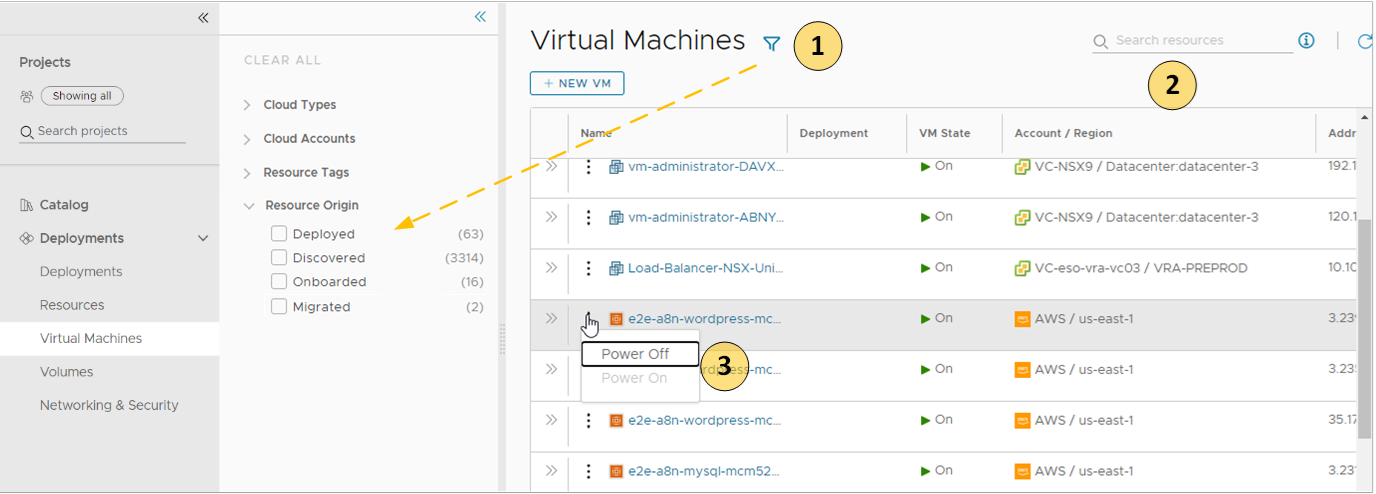
- Filtern Sie Ihre Liste basierend auf Ressourcenattributen.
Sie können Filtervorgänge beispielsweise auf Basis von Projekt, Cloud-Typen, Herkunft oder anderen Attributen durchführen.
- Suchen Sie Ressourcen auf der Basis von Namen, Kontoregionen oder anderen Werten.
- Führen Sie verfügbare Tag-2-Aktionen aus, die spezifisch für den Ressourcentyp und den Ressourcenstatus sind.
Beispielsweise können Sie eine erkannte Maschine einschalten, wenn sie ausgeschaltet ist. Sie können auch die Größe einer eingebundenen Maschine ändern.
Liste der verwalteten Ressourcen nach Ursprung
Sie können die Registerkarte „Ressourcen“ verwenden, um die folgenden Ressourcentypen zu verwalten.
| Verwaltete Ressourcen | Beschreibung |
| Bereitgestellt | Bereitstellungen sind vollständig verwaltete Arbeitslasten, bei denen es sich um bereitgestellte Cloud-Vorlagen oder integrierte Ressourcen handelt. Zu den Arbeitslastressourcen können Maschinen, Speichervolumes, Netzwerke, Lastausgleichsdienste und Sicherheitsgruppen gehören. Sie können Ihre Bereitstellungen im Abschnitt „Bereitstellungen“ verwalten. |
| Erkannt | Erkannte Ressourcen sind die Maschinen, Speichervolumes, Netzwerke, Lastausgleichsdienste und Sicherheitsgruppen, die der Ermittlungsvorgang für jede von Ihnen hinzugefügte Cloud-Kontoregion identifiziert hat. Nur Cloud Assembly-Administratoren können erkannte Ressourcen im Abschnitt „Ressourcen“ anzeigen und verwalten. |
| Migriert | Migrierte Ressourcen sind die 7.x-Bereitstellungen, die Sie auf vRealize Automation migriert haben. Zu den migrierten Ressourcen können Maschinen, Speichervolumes, Netzwerke, Lastausgleichsdienste und Sicherheitsgruppen gehören. Migrierte Ressourcen werden wie Bereitstellungen verwaltet. Sie können migrierte Ressourcen im Abschnitt „Bereitstellungen“ verwalten. |
| Eingebunden | Integrierte Ressourcen sind erkannte Ressourcen, die Sie einem robusteren vRealize Automation-Management zur Seite stellen. Integrierte Ressourcen werden wie Bereitstellungen verwaltet. Sie können integrierte Ressourcen im Abschnitt „Bereitstellungen“ verwalten. |
Was ist die Ressourcendetails-Ansicht
Sie können die Ansicht „Ressourcendetails“ verwenden, um einen genaueren Blick auf die ausgewählte Ressource zu erhalten. Je nach Ressource können die Details Netzwerke, Ports und andere Informationen umfassen, die über die Maschine erfasst werden. Die Tiefe der Informationen variiert je nach Cloud-Kontotyp und Ursprung.
Um den Detailbereich zu öffnen, klicken Sie auf den Ressourcennamen oder die Doppelpfeile.
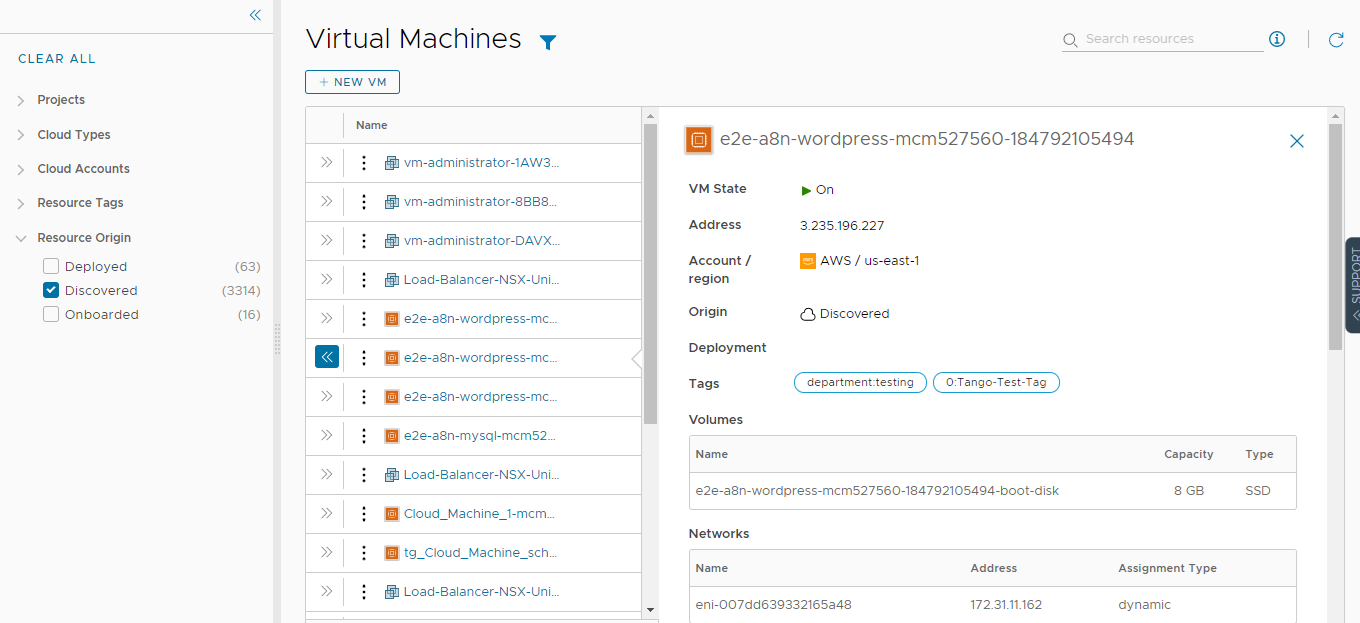
Welche Tag-2-Aktionen kann ich für Ressourcen ausführen?
Die verfügbaren Tag-2-Aktionen hängen von der Ressourcenherkunft, dem Cloud-Konto, dem Ressourcentyp und dem Status ab.
| Ressourcenherkunft | Tag-2-Aktionen |
| Bereitgestellt | Die Aktionen, die für die Ausführung auf den Ressourcen verfügbar sind, hängen vom Ressourcentyp, dem Cloud-Konto und dem Status ab. Eine detaillierte Liste finden Sie unter Welche Aktionen kann ich auf Service Broker-Bereitstellungen ausführen?. |
| Erkannt | Die verfügbaren Aktionen für erkannte Ressourcen sind auf virtuelle Maschinen beschränkt. Je nach Status können Sie die folgenden Aktionen durchführen.
Zusätzliche Aktionen der vSphere-Maschinen.
|
| Migriert | Migrierte Ressourcen haben dieselben Verwaltungsoptionen für Tag-2-Aktionen wie Bereitstellungen. Welche Aktionen auf den migrierten Ressourcen ausgeführt werden können, hängt vom Ressourcentyp, dem Cloud-Konto, dem Status und den Tag-2-Richtlinien ab. Eine detaillierte Liste finden Sie unter Welche Aktionen kann ich auf Service Broker-Bereitstellungen ausführen?. |
| Eingebunden | Eingebundene Ressourcen haben dieselben Verwaltungsoptionen für Tag-2-Aktionen wie Bereitstellungen. Die Aktionen, die für die Ausführung auf den integrierten Ressourcen verfügbar sind, hängen vom Ressourcentyp, dem Cloud-Konto und dem Status ab. Eine detaillierte Liste finden Sie unter Welche Aktionen kann ich auf Service Broker-Bereitstellungen ausführen?. |